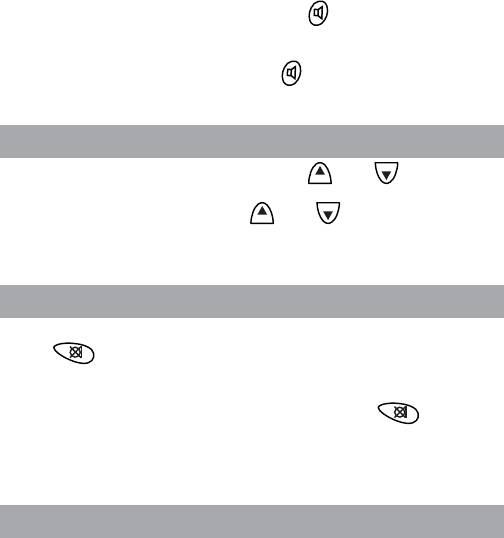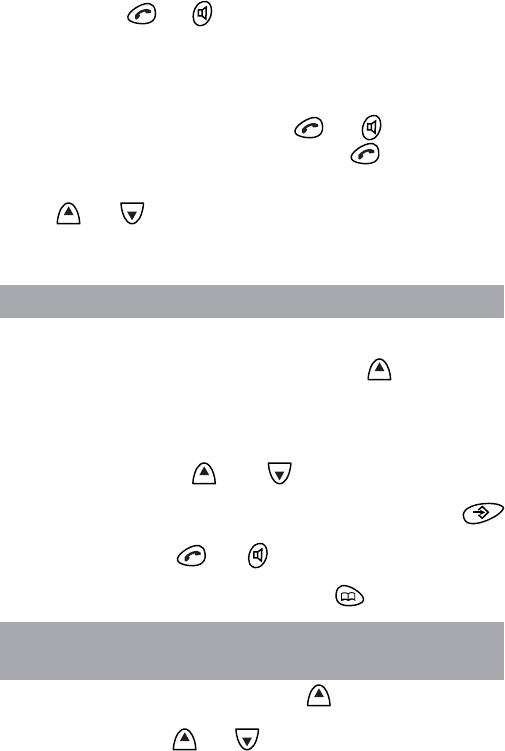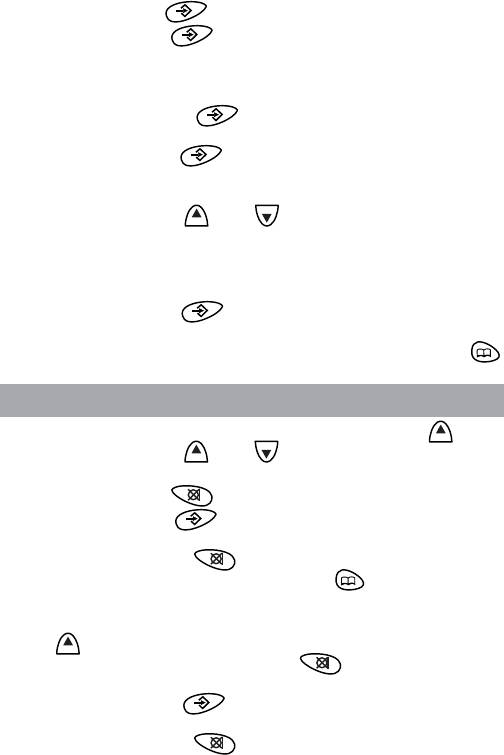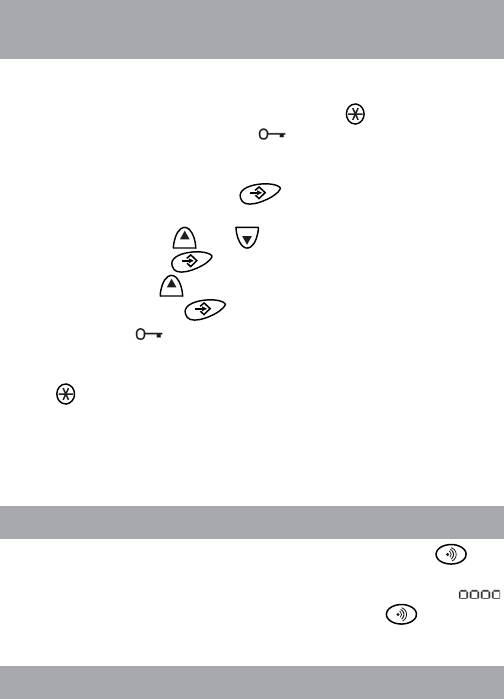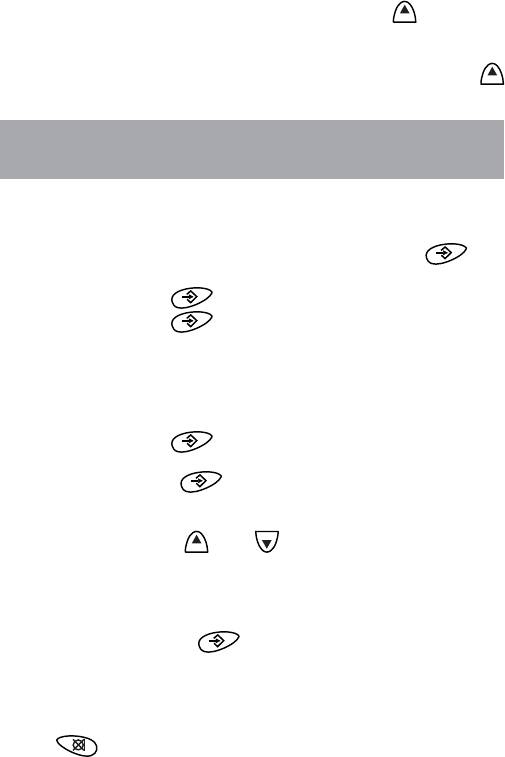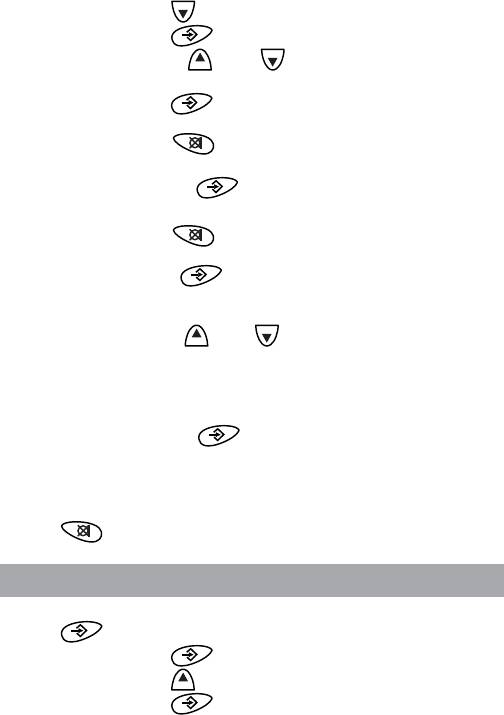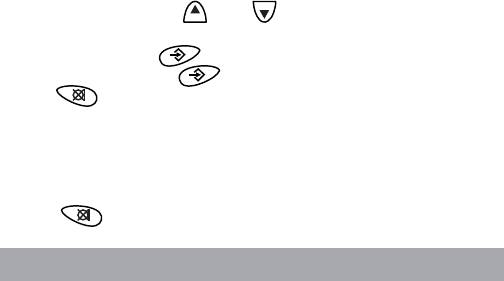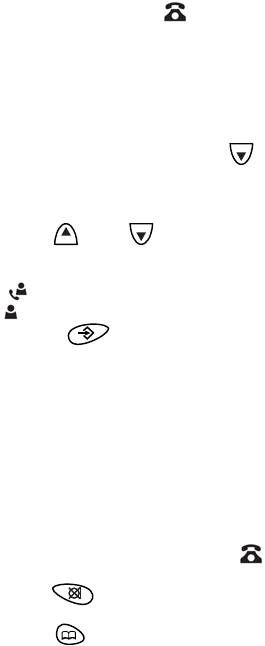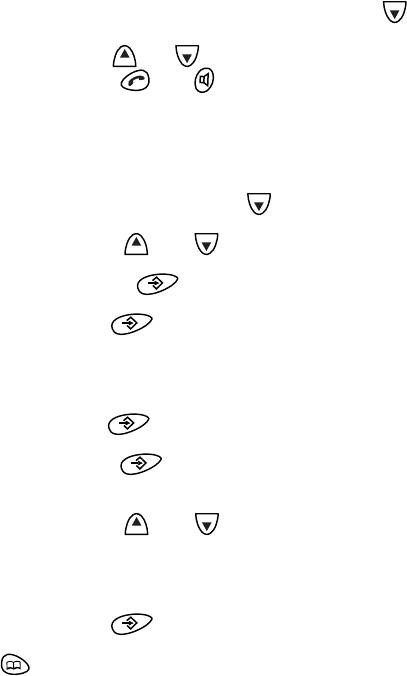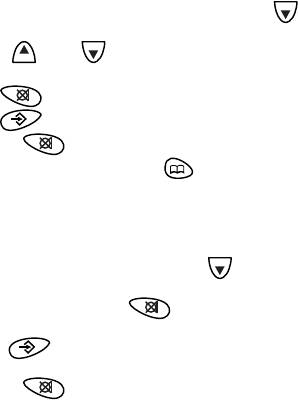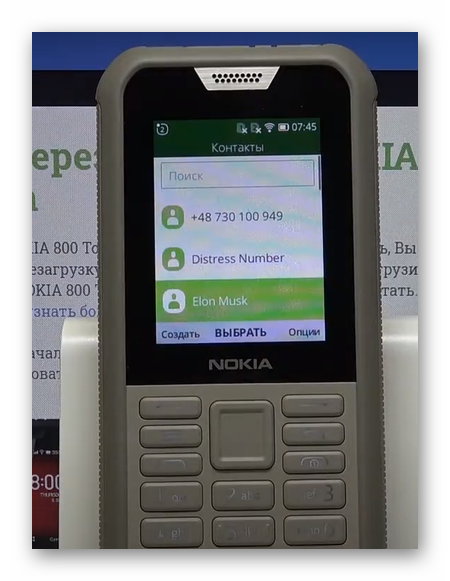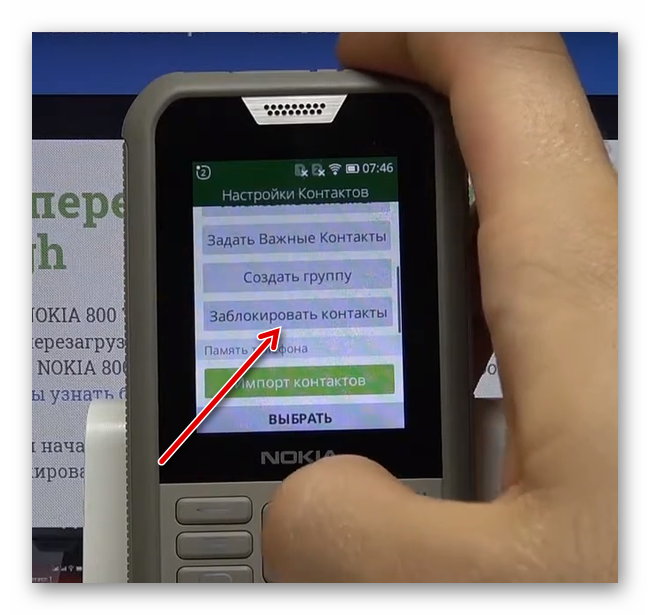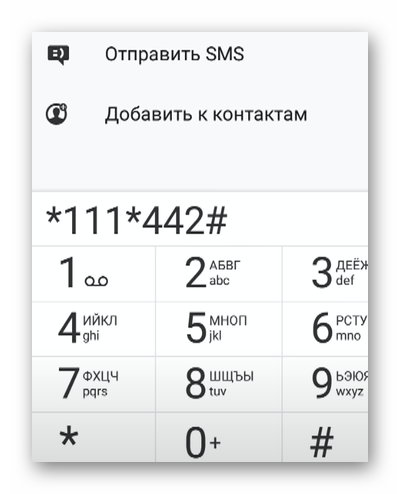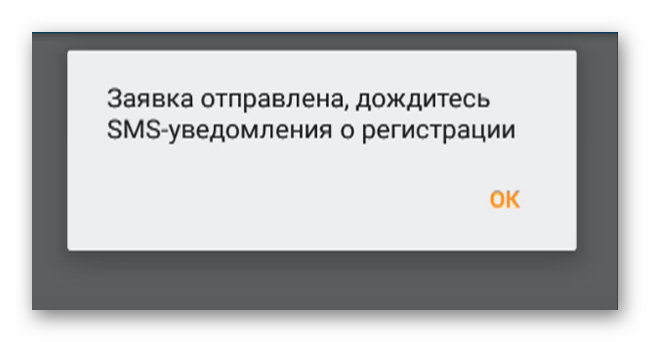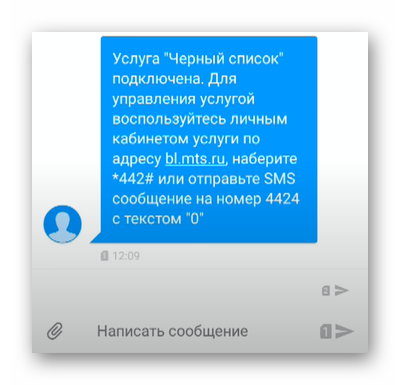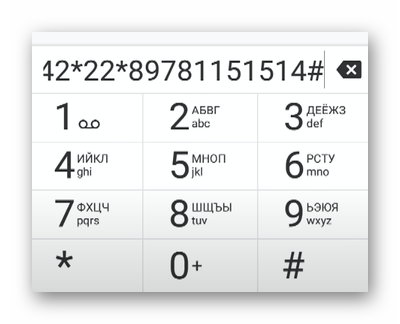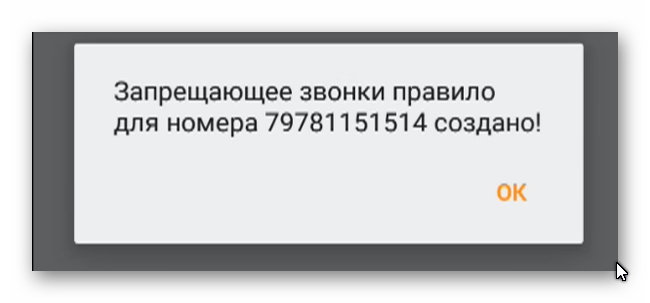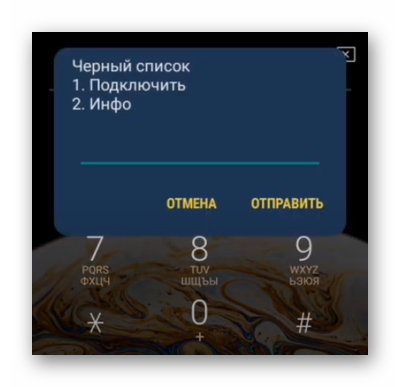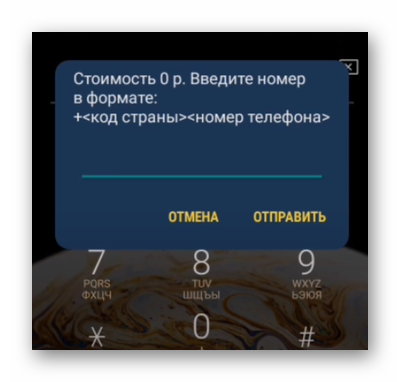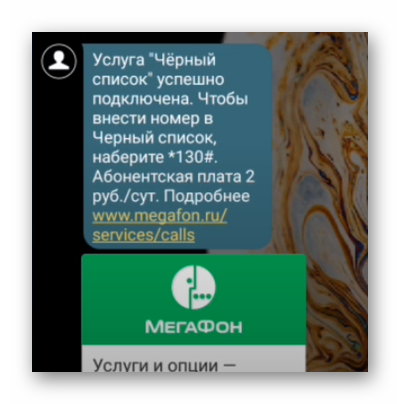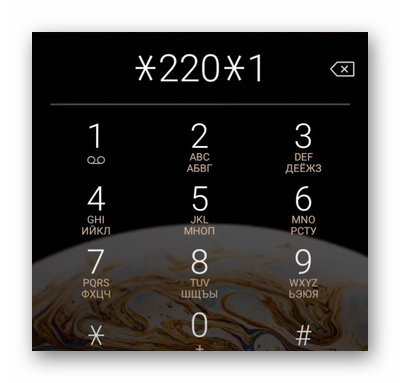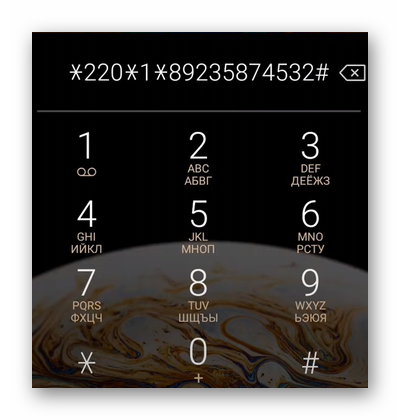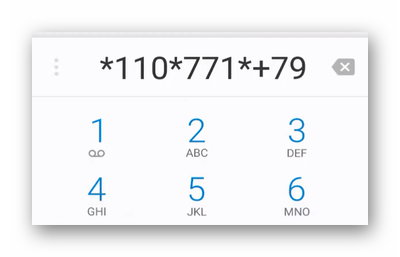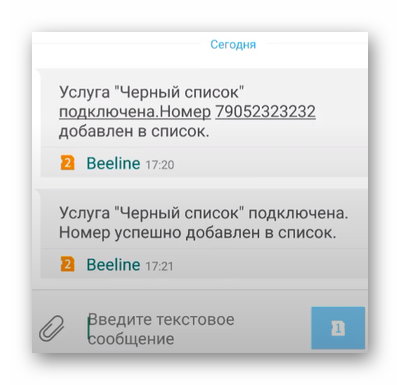15
5.9 Включение и выключение блокировки
кнопок
Вы можете заблокировать кнопки трубки для исключения
случайного нажатия. Для включения блокировки в исходном
состоянии нажмите и удерживайте кнопку
до звукового
сигнала. На дисплее появится символ .
Для выключения блокировки нажмите и удерживайте
кнопку
до звукового сигнала. Символ
исчезнет с
дисплея.
Блокировка кнопок автоматически выключается при
поступлении входящего вызова и поиске трубки. По окон-
чании соединения она автоматически включается.
5.10 Поиск трубки
Для
поиска
трубки
нажмите
на
базовом
блоке
кнопку
.
В течение 60 секунд Вы будете слышать вызывные сигналы
трубки. На дисплее появится
ПОИСК
.
Для прекращения поиска повторно нажмите кнопку
или
нажмите на трубке кнопку
,
,
или нажмите .
5.11 Введение программируемой паузы
В некоторых случаях при наборе номера требуется
введение паузы, например, после цифры выхода на
междугородную сеть. Для этого в нужном месте нажмите и
удерживайте кнопку
. Введение паузы будет показано
на дисплее символом
Ð
. Длительность программируемой
паузы – 3 секунды. Для увеличения длительности паузы
нажмите и удерживайте кнопку
несколько раз.
5 Порядок работы: Texet TX-250
Если Bы вынесете трубку за пределы зоны связи базового блока,
на дисплее появится и начнет мигать
и символ .
Áàçà 1
Прежде чем сделать вызов или ответить на входящий вызов,
необходимо приблизиться к базовому блоку настолько, чтобы
на дисплее появилось имя и номер трубки.
Если во время разговора Вы будете приближаться к границе
зоны связи базового блока, то услышите предупреждающие
сигналы. Дальнейшее удаление от базового блока приведет к
потере связи.
5 Порядок работы
5.1 Включение и выключение трубки
Для выключения трубки в исходном состоянии нажмите и
удерживайте кнопку
до тех пор, пока дисплей не погаснет.
Для включения трубки нажмите и удерживайте кнопку
в течение 2 секунд, а затем отпустите кнопку.
5.2 Исходящий вызов
Нажмите кнопку , включится подсветка дисплея, и
засветится красный индикатор. На базовом блоке начнет мигать
индикатор зеленого цвета. Услышав сигнал АТС, наберите
номер. Набираемый номер должен быть не более 32 знаков.
Или сначала наберите номер, он появится на дисплее, а затем
нажмите кнопку
. Номер будет набран автоматически.
Если Вы ошиблись при наборе номера, нажмите кнопку
для удаления неверно набранной цифры. При кратковременном
нажатии удаляется последняя цифра, при длительном нажатии
будет удалена вся набранная последовательность.
Для завершения вызова нажмите кнопку
или установите
трубку на базовый блок.
В течение нескольких секунд после завершения вызова на
дисплее будет попеременно появляться длительность вызова
и имя трубки.
10
Включение и выключение громкоговорящей связи
Трубка снабжена громкоговорителем, так что Ваш разговор
могут слышать другие люди. Вы также можете разговаривать с
абонентом в режиме громкоговорящей связи на расстоянии до
одного метра от трубки.
Для включения громкоговорящей связи снимите трубку
с базового блока и нажмите кнопку
. Регулировку уровня
громкости приема произведите в соответствии с 5.3.
Если во время разговора Вы захотите выключить громко—
говорящую связь, нажмите кнопку
и продолжайте разговор
через трубку.
5.3 Выбор уровня громкости в трубке
Во время вызова нажмите кнопку или . На дисплее
появится
и установленный уровень громкости,
Ãðîìêîñòü
например,
. Нажимая кнопку или , выберите уровень
3
громкости. Цифра на дисплее будет изменяться, указывая
уровень громкости.
5.4 Отключение микрофона
Для отключения микрофона во время разговора нажмите
кнопку
, на дисплее появится
. Теперь абонент
Çâóê îòêë
не будет Вас слышать, но Вы сможете его услышать, так как
громкоговоритель трубки не будет отключен .
Для включения микрофона нажмите кнопку
еще раз.
Пока микрофон будет отключен, Вы не сможете использовать
кнопки номеронабирателя, но сможете просматривать номера,
записанные в память.
5.5 Ответ на вызов
При поступлении входящего вызова включится подсветка
дисплея, и на дисплее появится
. Базовый блок и
Âûçîâ
трубка будут издавать звуковые сигналы. Для ответа на вызов
11
нажмите кнопку или . Через несколько секунд на дисплее
начнется отсчет длительности текущего вызова. Если трубка
находится на базовом блоке, и автоматический прием вызова
включен (см. 6.7), то Вы можете ответить на вызов просто сняв
трубку с базового блока. Если автоматический прием вызова
будет выключен, то для ответа на вызов после снятия трубки с
базового
блока нужно нажать кнопку или .
Для завершения вызова нажмите кнопку или установите
трубку на базовый блок.
Во время звучания вызывного сигнала трубки, нажимая
кнопку
или , Вы можете изменять его уровень громкости
или выключить его совсем. Измененный уровень громкости
будет отображаться на дисплее.
5.6 Повтор последних набранных номеров
В памяти аппарата могут храниться 10 последних набранных
номеров до 32 знаков каждый.
В исходном состоянии нажмите кнопку
. На дисплее
появится последний набранный номер. Если на дисплее
появится
, это значит, что набранных номеров нет. Если
Ïóñòî
номер содержит больше четырех цифр и сохранен в телефонной
книге, на дисплее вместо номера появится имя абонента.
• Нажимая кнопку
или , просмотрите последние
набранные номера.
Если номер содержит более 12 цифр, нажмите кнопку
для просмотра последующих цифр номера.
• Нажмите кнопку
или для набора номера, отобра—
женного на дисплее.
Для выхода из списка нажмите кнопку
.
Для выхода из списка нажмите кнопку .
5.7 Запись номера из списка последних
набранных номеров в телефонную книгу
Для записи номера нажмите кнопку . На дисплее появится
последний набранный номер.
• Нажимая кнопку
или , выберите нужный номер.
12
• Нажмите кнопку . На дисплее появится
Äîáàâèòü?
• Нажмите кнопку . На дисплее появится
Èìÿ?
Если книга будет заполнена, на дисплее появится
Ïàìÿòü
.
ïîëíà
• Наберите имя абонента не более 12 букв.
• Нажмите кнопку
. На дисплее появится номер
абонента. При необходимости измените номер.
• Нажмите кнопку
. На дисплее появится, например,
, и прозвучит вызывной сигнал установленной
Ìåëîäèÿ1
мелодии.
• Нажимая кнопку
или , выберите понравившуюся
мелодию.
Если Вам предоставлена услуга определения номера
вызывающего абонента, то при поступлении входящего вызова
от этого абонента Вы будете слышать выбранную мелодию.
• Нажмите кнопку
. На дисплее снова появится имя
абонента.
Для выхода из режима программирования нажмите кнопку
.
5.8 Удаление последних набранных номеров
Для удаления отдельного номера нажмите кнопку .
• Нажимая кнопку
или , выберите номер, который
хотите удалить.
• Нажмите кнопку
. На дисплее появится
Óäàëèòü?
• Нажмите кнопку . Номер будет удален и на дисплее
появится следующий номер.
Или нажмите кнопку
для отмены удаления.
Для выхода из списка нажмите кнопку
.
Для удаления всех последних набранных номеров нажмите
кнопку
.
• Нажмите и удерживайте кнопку
до тех пор, пока на
дисплее не появится
.
Óäàëèòü
âñå
• Нажмите кнопку
для подтверждения. Все номера
будут удалены и на дисплее появится
.
Ïóñòî
Или нажмите кнопку
для отмены удаления.
13
5.9 Включение и выключение блокировки
кнопок
Вы можете заблокировать кнопки трубки для исключения
случайного нажатия. Для включения блокировки в исходном
состоянии нажмите и удерживайте кнопку
до тех пор, пока
на дисплее не появится символ
.
Блокировка кнопок также может быть включена через меню
аппарата.
Для этого нажмите кнопку
. На дисплее появится
Òåë
(Телефонная книга).
êíèãà
• Нажимая кнопку
или , выберите
.
Òðóáêà
• Нажмите кнопку
. На дисплее появится
.
Ñèãíàëû
• Нажмите кнопку
. На дисплее появится
.
Çàáë êíîïêè
• Нажмите кнопку
для подтверждения. На дисплее
появится символ
.
Для выключения блокировки нажмите любую кнопку. На
дисплее появится
. В течение 5 секунд нажмите
Íàæìèòå *
кнопку
. Блокировка будет выключена.
Блокировка кнопок автоматически выключается при
поступлении входящего или внутреннего вызова и при
поиске трубки. По окончании соединения она автоматически
включается.
5.10 Поиск трубки
Для поиска трубки нажмите на базовом блоке кнопку . Все
зарегистрированные трубки в течение 30 секунд будут издавать
звуковые сигналы. На дисплее будет мигать символ INT и
.
Для прекращения поиска повторно нажмите кнопку
или любую
кнопку на трубке.
5.11 Введение программируемой паузы
В некоторых случаях при наборе номера требуется введение
паузы, например, после цифры выхода на междугородную
14
сеть. Для этого в нужном месте нажмите кнопку . Введение
паузы будет показано на дисплее символом
. Длительность
Ð
программируемой паузы – 3 секунды.
Для увеличения длительности паузы нажмите кнопку
несколько раз.
5.12 Запись имени и номера в телефонную
книгу
Трубка аппарата позволяет хранить в своей памяти 50
номеров и имен. Телефонный номер может содержать до 24
цифр, а имя – до 12 букв.
Для записи имени и номера нажмите кнопку
. На
дисплее появится
.
Òåë êíèãà
• Нажмите кнопку
. На дисплее появится
.
Äîáàâèòü
• Нажмите кнопку
. На дисплее появится
Èìÿ?
Если книга будет заполнена, на дисплее появится
Ïàìÿòü
.
ïîëíà
• Наберите имя абонента. Для использования быстрого
поиска имени абонента по его первой букве необходимо, чтобы
имя было набрано прописными буквами, а не строчными.
• Нажмите кнопку
. На дисплее появится
Íîìåð?
• Наберите номер абонента.
• Нажмите кнопку
. На дисплее появится, например,
, и прозвучит вызывной сигнал установленной
Ìåëîäèÿ1
мелодии.
• Нажимая кнопку
или , выберите понравившуюся
мелодию.
Если Вам предоставлена услуга определения номера
вызывающего абонента, то при поступлении входящего вызова
от этого абонента Вы будете слышать выбранную мелодию.
• Нажмите кнопку
. На дисплее снова появится
.
Äîáàâèòü
Если Вы хотите продолжить запись номеров в телефонную
книгу, следуйте описанной выше последовательности.
Для выхода из режима программирования нажимайте
кнопку
.
15
Если при наборе имени или номера Вы ошиблись, нажмите
кнопку
для удаления последней набранной буквы или цифры.
При появлении на дисплее запроса
Вы можете
Íîìåð?
добавить паузу в набираемый номер. Для этого нажмите
кнопку
.
Использование кнопок номеронабирателя для набора
имени абонента
При появлении на дисплее запроса
, нажимая кнопки
Èìÿ?
– , наберите имя абонента. Появление определенной буквы,
символа или знака препинания будет зависеть от количества
нажатий соответствующей кнопки (см. информацию на дисплее).
Для набора пробела нажмите кнопку
. Для переключения
набора имени с прописных букв на строчные и обратно, нажмите
кнопку
.
Для перехода к предыдущему знаку нажмите кнопку
, для
перехода к следующему знаку нажмите кнопку
.
5.13 Набор номера из телефонной книги
Для набора номера из телефонной книги нажмите кнопку .
• Нажимая кнопку
или , или набрав первую букву
его имени выберите имя абонента. Если записано несколько
имен с одинаковой первой буквой, то для их выбора нажимайте
дополнительно кнопку
. Для просмотра номера абонента
нажмите кнопку
.
• Когда нужное имя появится на дисплее, нажмите кнопку
или
для набора соответствующего номера.
Если в телефонной книге нет записей, на дисплее появится
.
Ïóñòî
5.14 Изменение записи в телефонной книге
Для изменения записи нажмите кнопку . На дисплее
появится
.
Òåë êíèãà
• Нажмите кнопку
. На дисплее появится
.
Äîáàâèòü
16
• Нажмите кнопку . На дисплее появится
.
Èçìåíèòü
• Нажмите кнопку
.
• Нажимая кнопку
или , выберите имя абонента,
которое хотите изменить.
• Нажмите кнопку
. На дисплее появится имя абонента
и мигающий курсор в конце имени.
• Нажимая кнопку
, удалите имя.
• Наберите новое имя.
• Нажмите кнопку
. На дисплее появится номер
абонента.
• Нажимая кнопку
, удалите номер.
• Наберите новый номер.
• Нажмите кнопку
. На дисплее появится, например,
, и прозвучит вызывной сигнал установленной
Ìåëîäèÿ1
мелодии.
• Нажимая кнопку
или , выберите понравившуюся
мелодию.
Если Вам предоставлена услуга определения номера
вызывающего абонента, то при поступлении входящего вызова
от этого абонента Вы будете слышать выбранную мелодию.
• Нажмите кнопку
. На дисплее снова появится
.
Äîáàâèòü
Если Вы хотите продолжить изменения в телефонной книге,
следуйте описанной выше последовательности.
Для выхода из режима программирования нажимайте
кнопку
.
5.15 Удаление записи из телефонной книги
Для удаления записи из телефонной книги нажмите
кнопку
. На дисплее появится
.
Òåë êíèãà
• Нажмите кнопку
. На дисплее появится
.
Äîáàâèòü
• Нажмите кнопку
. На дисплее появится
.
Óäàëèòü
• Hажмите кнопку
.
17
• Нажимая кнопку или , выберите запись, которую
хотите удалить.
• Нажмите кнопку
. На дисплее появится
.
Ïîäòâåðäèòå
• Нажмите кнопку
для подтверждения удаления или
кнопку
для отмены удаления.
После удаления записи на дисплее снова появится
.
Óäàëèòü
Если Вы хотите продолжить удаление записей из телефонной
книги, следуйте описанной выше последовательности.
Для выхода из режима программирования нажимайте
кнопку
.
5.16 Индикация номера вызывающего абонента
В телефонном аппарате реализована функция
определения номера европейского стандарта Caller ID (CLIP
FSK). Вы можете реализовать в этом аппарате функцию АОН
отечественного стандарта, используюя дополнительную
телефонную приставку с АОН. Приставка должна иметь
декларацию о соответствии, зарегистрированную Феде—
ральным агенством связи.
Услуга АОН является платной и предоставляется
телефонным узлом по дополнительному соглашению
с абонентом. Определение
номера будет зависеть от
технической возможности АТС ответить на сигналы запроса
телефонной приставки.
Если Вам предоставлена эта услуга, Вы увидите номер
вызывающего абонента. Если имя абонента было сохранено
в телефонной книге, на дисплее в течение нескольких секунд
попеременно будет появляться номер и имя абонента. В случае,
если номер не определен, на
дисплее появится
.
Âûçîâ
Если при использовании функции Caller ID вызов поступит из
зоны не поддерживающей эту функцию, то на дисплее появится
. Если номер абонента был заблокирован или
Íåäîñòóïåí
скрыт, на дисплее появится
.
Íîìåð ñêðûò
В памяти аппарата могут храниться записи о 40 последних
вызывавших абонентах. Если этот список будет заполнен, то
18
при приеме нового вызова, запись о самом первом абоненте
будет удалена.
Если у Вас есть записи, которые Вы не просмотрели, на
дисплее появится мигающий символ
.
При подключении аппарата к учрежденческой телефонной
станции получение информации о вызывающем абоненте
может оказаться невозможным.
Просмотр списка вызывавших абонентов
Для просмотра списка нажмите кнопку
. На дисплее
появится последняя запись: номер абонента или его имя, если
номер был сохранен в телефонной книге. Если записей нет, на
дисплее появится
.
Ïóñòî
• Нажимая кнопку
или , просмотрите остальные
записи. Когда Вы достигните начала или конца списка, прозвучит
одиночный сигнал. Если Вы ответили на вызов, на дисплее
появится символ
. Если вызов был пропущен, на дисплее
появится символ
.
Нажимая кнопку
, Вы можете посмотреть
дополнительную информацию о вызове:
– номер абонента, если номер абонента был сохранен в
телефонной книге, а на дисплее отображено его имя;
– дату и время вызова.
Для правильного отображения даты и времени вызова
необходимо предварительно установить дату и время в
соответствии с 6.6.
– если более никакой информации о вызове
нет и номер
абонента не был сохранен в телефонной книге, на дисплее
появится
Äîáàâèòü?
После просмотра всех записей символ исчезнет с
дисплея.
• Нажмите кнопку
2 раза для возврата в список
вызывавших абонентов.
Или нажмите кнопку
для выхода из списка.
19
Набор номера из списка вызывавших абонентов
Для набора номера из списка нажмите кнопку
. На
дисплее появится имя или номер вызывавшего абонента.
• Нажимая кнопку
или , выберите нужную запись.
• Нажмите кнопку
или . Номер будет набран авто—
матически.
Запись номера из списка вызывавших абонентов
в телефонную книгу
Для записи номера нажмите кнопку
. На дисплее появится
имя или номер вызывавшего абонента.
• Нажимая кнопку
или , выберите номер, который
нужно записать в телефонную книгу.
• Нажимайте кнопку
до тех пор, пока на дисплее не
появится
Äîáàâèòü?
• Нажмите кнопку . На дисплее появится
Èìÿ?
• Наберите имя абонента не более 12 букв. Для
использования быстрого поиска имени абонента по его первой
букве необходимо, чтобы имя было набрано прописными
буквами, а не строчными.
• Нажмите кнопку
. На дисплее еще раз появится номер
абонента. При необходимости измените номер.
• Нажмите кнопку
. На дисплее появится, например,
, и прозвучит вызывной сигнал установленной
Ìåëîäèÿ1
мелодии.
• Нажимая кнопку
или , выберите понравившуюся
мелодию.
Если Вам предоставлена услуга определения номера
вызывающего абонента, то при поступлении входящего вызова
от этого абонента Вы будете слышать выбранную мелодию.
• Нажмите кнопку
для подтверждения.
Для выхода из режима программирования нажмите
кнопку
.
20
Удаление отдельной записи из списка вызывавших
абонентов
Для удаления отдельной записи нажмите кнопку
. На
дисплее появится имя или номер вызывавшего абонента.
• Нажимая кнопку
или , выберите запись, которую
нужно удалить.
• Нажмите кнопку . На дисплее появится
Óäàëèòü?
• Нажмите кнопку для подтверждения удаления.
Или нажмите кнопку
для отмены удаления.
Для выхода из списка нажмите кнопку
.
Удаление всех записей из списка вызывавших
абонентов
Для удаления всех записей нажмите кнопку
. На дисплее
появится имя или номер вызывавшего абонента.
• Нажмите и удерживайте кнопку
до тех пор, пока на
дисплее не появится
.
Óäàëèòü âñå
• Нажмите кнопку
для подтверждения удаления. На
дисплее появится
.
Ïóñòî
Или нажмите кнопку
для отмены удаления.
21
Оглавление
Топ 10 инструкций
Другие инструкции
Рейтинг телефона:
(3.47 — 15 голосов)
Смартфон является основным средством связи для современного человека. С помощью него можно совершать и принимать звонки. В то же время далеко не все входящие оказываются желанными. Чтобы не обременять себя разговорами с назойливыми людьми, нужно заблокировать номер на teXet X-medium plus TM-4872. При этом есть несколько способов занести человека в черный список.
Через стандартную звонилку
teXet X-medium plus TM-4872, как и любая другая модель на базе операционной системы Андроид, располагает встроенным приложением «Телефон». Оно позволяет не только совершать звонки, но и блокировать номера спамеров и других нежелательных абонентов. Чтобы добавить контакт в черный список, нужно действовать по инструкции:
- Откройте приложение «Телефон».
- Перейдите в список контактов.
- Откройте карточку абонента.
- Нажмите на кнопку в виде трех точек, а затем выберите пункт «Заблокировать».
Дав согласие на блокировку контакта, пользователь больше не увидит имя звонящего на экране мобильного устройства. А если абонент ранее не был записан в телефонной книге, то его можно добавить в ЧС через журнал звонков, где наверняка удастся встретить его номер.
Специальное приложение
Проблемой нежелательных звонков озаботился не только производитель teXet X-medium plus TM-4872, но и сторонние разработчики. Они подготовили массу программ с функцией черного списка, которая работает по аналогии со стандартной звонилкой.
Так, можно воспользоваться приложением с говорящим названием «Блокировщик звонков». Оно доступно для скачивания в Google Play и предлагает весь спектр возможностей блокировки назойливых людей. Добавление номера в ЧС осуществляется как через журнал вызовов, так и вручную путем ввода контактных данных.
Кроме того, существуют и другие похожие программы. Например, «Набери трубку». Внешне утилита отличается от рассмотренного ранее «Блокировщика», но функционально представляет собой точную копию. Поэтому проблем с добавлением абонентов в черный список возникнуть не должно.
Услуга оператора
С списке услуг практически каждого оператора можно встретить «Черный список». Опция копирует функционал стандартной звонилки и специальных приложений, позволяя блокировать нежеланные звонки. В то же время недостатком использования услуги является наличие абонентской платы, которая обычно списывается в ежедневном порядке. Но, если другие варианты не сработали, выбора не остается.
В качестве примера стоит рассмотреть услугу «Черный список» от самого популярного российского оператора связи МТС. Активация опции осуществляется отправкой USSD-запроса 442*1 или подключением через приложение «Мой МТС», которое можно скачать на смартфон. В нем же можно управлять услугой, но в то же время есть способ блокировки абонентов отправкой сообщения формата «22*номер» на короткий номер 4424. Ежесуточная плата для абонентов МТС составляет 1,5 рубля.
Мессенджер
Даже в случае, когда вы заблокировали человека одним из предыдущих способов, он все равно имеет возможность связаться другими средствами. Например, через WhatsApp, Telegram или Viber, если к мессенджеру привязан тот же номер телефона.
Выход из ситуации простой – принудительная блокировка в рамках мессенджера. Для этого достаточно нажать соответствующую кнопку в чате с нежелательным абонентом. Она высвечивается при получении первого сообщения от незнакомого человека.
Если функция «Заблокировать» не высвечивается в окне чата, то нужно нажать на кнопку в виде трех точек и выбрать аналогичный пункт. Причем сделать это можно как напрямую из чата, так и с помощью карточки абонента.
Точно так же опция работает в других мессенджерах, будь то Telegram или Viber. В каждом приложении есть собственный черный список, с помощью которого выполняется блокировка назойливых абонентов.
Как заблокировать скрытый номер на teXet X-medium plus TM-4872
Бывает, что звонки поступают со скрытых номеров. Тогда в поле для имени абонента высвечивается надпись «Неизвестно», а блокировка стандартными средствами телефона становится невозможной. В подобной ситуации нужно попробовать найти дополнительную функцию, которая, возможно, добавлена в текущей версии прошивки teXet X-medium plus TM-4872:
- Откройте настройки устройства.
- Перейдите в список приложений.
- Выберите «Вызовы» или «Телефон» (название программы может отличаться в зависимости от версии ОС).
- Перейдите в «Антиспам», а затем – «Блокировка вызовов».
- Установите переключатель «Блокировать вызовы от незнакомых» и «Блокировать вызовы со скрытых номеров» в активное положение.
Осуществляя блокировку, не перепутайте указанные опции. Первая делает недоступными входящие звонки от любого абонента, который не занесен в список контактов, а вторая – только от скрытых номеров.
Если найти опцию в настройках смартфоне не удалось, то все равно не стоит переживать. Есть масса программ, работающих по принципу черного списка, куда по умолчанию включена опция блокировки скрытых абонентов. Примером является приложение «Блокировщик звонков».
Поделитесь страницей с друзьями:
Если все вышеперечисленные советы не помогли, то читайте также:
Как прошить teXet X-medium plus TM-4872
Как получить root-права для teXet X-medium plus TM-4872
Как сделать сброс до заводских настроек (hard reset) для teXet X-medium plus TM-4872
Как разблокировать teXet X-medium plus TM-4872
Как перезагрузить teXet X-medium plus TM-4872
Что делать, если teXet X-medium plus TM-4872 не включается
Что делать, если teXet X-medium plus TM-4872 не заряжается
Что делать, если компьютер не видит teXet X-medium plus TM-4872 через USB
Как сделать скриншот на teXet X-medium plus TM-4872
Как сделать сброс FRP на teXet X-medium plus TM-4872
Как обновить teXet X-medium plus TM-4872
Как записать разговор на teXet X-medium plus TM-4872
Как подключить teXet X-medium plus TM-4872 к телевизору
Как почистить кэш на teXet X-medium plus TM-4872
Как сделать резервную копию teXet X-medium plus TM-4872
Как отключить рекламу на teXet X-medium plus TM-4872
Как очистить память на teXet X-medium plus TM-4872
Как увеличить шрифт на teXet X-medium plus TM-4872
Как раздать интернет с телефона teXet X-medium plus TM-4872
Как перенести данные на teXet X-medium plus TM-4872
Как разблокировать загрузчик на teXet X-medium plus TM-4872
Как восстановить фото на teXet X-medium plus TM-4872
Как сделать запись экрана на teXet X-medium plus TM-4872
Где находится черный список в телефоне teXet X-medium plus TM-4872
Как настроить отпечаток пальца на teXet X-medium plus TM-4872
Как включить автоповорот экрана на teXet X-medium plus TM-4872
Как поставить будильник на teXet X-medium plus TM-4872
Как изменить мелодию звонка на teXet X-medium plus TM-4872
Как включить процент заряда батареи на teXet X-medium plus TM-4872
Как отключить уведомления на teXet X-medium plus TM-4872
Как отключить Гугл ассистент на teXet X-medium plus TM-4872
Как отключить блокировку экрана на teXet X-medium plus TM-4872
Как удалить приложение на teXet X-medium plus TM-4872
Как восстановить контакты на teXet X-medium plus TM-4872
Где находится корзина в teXet X-medium plus TM-4872
Как установить WhatsApp на teXet X-medium plus TM-4872
Как установить фото на контакт в teXet X-medium plus TM-4872
Как сканировать QR-код на teXet X-medium plus TM-4872
Как подключить teXet X-medium plus TM-4872 к компьютеру
Как установить SD-карту на teXet X-medium plus TM-4872
Как обновить Плей Маркет на teXet X-medium plus TM-4872
Как установить Google Camera на teXet X-medium plus TM-4872
Как включить отладку по USB на teXet X-medium plus TM-4872
Как выключить teXet X-medium plus TM-4872
Как правильно заряжать teXet X-medium plus TM-4872
Как настроить камеру на teXet X-medium plus TM-4872
Как найти потерянный teXet X-medium plus TM-4872
Как поставить пароль на teXet X-medium plus TM-4872
Как включить 5G на teXet X-medium plus TM-4872
Как включить VPN на teXet X-medium plus TM-4872
Как установить приложение на teXet X-medium plus TM-4872
Как вставить СИМ-карту в teXet X-medium plus TM-4872
Как включить и настроить NFC на teXet X-medium plus TM-4872
Как установить время на teXet X-medium plus TM-4872
Как подключить наушники к teXet X-medium plus TM-4872
Как очистить историю браузера на teXet X-medium plus TM-4872
Как разобрать teXet X-medium plus TM-4872
Как скрыть приложение на teXet X-medium plus TM-4872
Как скачать видео c YouTube на teXet X-medium plus TM-4872
Как разблокировать контакт на teXet X-medium plus TM-4872
Как включить вспышку (фонарик) на teXet X-medium plus TM-4872
Как разделить экран на teXet X-medium plus TM-4872 на 2 части
Как выключить звук камеры на teXet X-medium plus TM-4872
Как обрезать видео на teXet X-medium plus TM-4872
Как проверить сколько оперативной памяти в teXet X-medium plus TM-4872
Как обойти Гугл-аккаунт на teXet X-medium plus TM-4872
Как исправить черный экран на teXet X-medium plus TM-4872
Как изменить язык на teXet X-medium plus TM-4872
Как открыть инженерное меню на teXet X-medium plus TM-4872
Как войти в рекавери на teXet X-medium plus TM-4872
Как заблокировать номер на других моделях телефонов

teXet TX D6505A распаковка и обзор

Распаковка телефона Texet TX 212

домашний телефон texet TX D4200 отзыв

Обзор: Беспроводной телефон Texet TX-D6955A

Обзор: Беспроводной телефон Texet TX-D6605A

обзор на телефон TEXET TX-D6805A

Texet TX-D7605A восстанавливаем после грозы

IGADGET Стационарный телефон texet
20
Для возврата в исходное состояние нажмите кнопку
.
Или
н
ажмите .
•
Нажимая кнопку
или
, выберите
ТЕЛ КНИГА
.
•
Нажмите
.
•
Нажимая кнопку
или
, выберите запись, которую
хотите удалить.
•
Нажмите .
•
Нажимая кнопку
или
, выберите
УДАЛИТЬ
.
•
Нажмите
.
Или нажмите
для отмены удаления.
Для возврата в исходное состояние нажмите кнопку
.
5.17 Удаление всех записей из телефонной книги
Для удаления всех записей из телефонной книги нажмите .
•
Нажимая кнопку
или
, выберите
ТЕЛ КНИГА
.
•
Нажмите
.
•
Нажмите . На дисплее появится
ДОБАВИТЬ
.
•
Нажимая кнопку
или
, выберите
УДАЛИТЬ ВСЕ
.
•
Нажмите
. На дисплее появится
ПОДТВЕРД
.
• Нажмите
для подтверждения. На дисплее появится
ПУСТО
.
Или нажмите
для отмены удаления.
Для возврата в исходное состояние нажмите кнопку
.
5.18 Проверка заполнения телефонной книги
Для проверки заполнения телефонной книги нажмите
кнопку
.
•
Нажмите
. На дисплее появится
ДОБАВИТЬ
.
•
Нажимая кнопку
или
, выберите
СОСТ ПАМЯТИ
.
•
Нажмите
. На дисплее появится, например,
05 / 20
ЗАНЯТО
, где
20
– возможное количество записей, а
05
–
иcпользованное количество.
•
Для возврата в меню нажмите .
Для возврата в исходное состояние нажимайте кнопку
.
21
5.19 Индикация номера вызывающего
абонента
Телефонный аппарат поддерживает услугу определения
номера как в отечественном стандарте АОН, так и в
европейском – Caller ID (FSK). Услуга определения номера
является платной и предоставляется телефонным
узлом по дополнительному соглашению с абонентом.
Получение информации о номере вызывающего
абонента будет зависеть от технической возможности
Вашей АТС.
Если Вам предоставлена услуга определения номера,
Вы увидите номер вызывающего абонента. Если имя
абонента было сохранено в телефонной книге, на дисплее
попеременно будет появляться имя и номер абонента.
При использовании АОН получение информации о
номере абонента будет зависеть от величины задержки,
выбранной в соответствии с п. 7.4.
В стандарте Caller ID информация о номере передается
автоматически во время входящего вызова между первым
и вторым вызывным сигналом и для ее получения никакие
кнопки нажимать не надо. Функция Caller ID включена
постоянно и не может быть выключена.
ВНИМАНИЕ! Помимо номера вызывающего абонента,
стандарт Caller ID (FSK) предусматривает возможность пе-
редачи информации о времени и дате вызова. Данные о
времени, передаваемые станцией в информационном паке-
те, имеют приоритет над значением, которое пользователь
устанавливает вручную. Поэтому при несовпадении значе-
ний происходит коррекция. Производитель БТА не несет от-
ветственности за возможные при этом сбои и точность на-
строек времени и даты.
Если при использовании функции Caller ID вызов поступит из …
Страница 23
- Изображение
- Текст
22
Если при использовании функции Caller ID вызов поступит из
зоны не поддерживающей эту функцию, на дисплее появится
НЕДОСТУПЕН.
Если номер абонента был заблокирован или скрыт,
на дисплее появится
НОМЕР СКРЫТ.
В памяти аппарата, в списке
ПРОПУЩЕННЫЕ
могут храниться
записи о 10 последних вызывавших абонентах.
Если этот список будет заполнен, то при приеме нового
вызова, запись о самом первом абоненте будет удалена.
Если вызов был пропущен, на дисплее появится количество
пропущенных вызовов, например,
5 ПРОПУЩЕНО
.
При подключении аппарата к учрежденческой телефонной
станции получение информации о вызывающем абоненте
может оказаться невозможным.
Просмотр списка вызывавших абонентов
Для просмотра списка вызывавших абонентов (
ПРОПУЩЕННЫЕ
)
нажмите кнопку
или нажмите ,
а затем
. На дисплее
появится последняя запись: номер абонента или его имя, если
номер был сохранен в телефонной книге. Если записей нет, на
дисплее появится
ПУСТО
.
Нажмите кнопку
для просмотра номера, если на
дисплее появится имя абонента. Для возврата в список
повторно нажмите кнопку
.
• Нажимая кнопку
или
, просмотрите остальные
записи. Запись о пропущенном вызове будет отмечена
символом внизу посередине дисплея.
После просмотра пропущенного вызова символ исчезнет
с дисплея.
•
Нажмите кнопку
для выхода из списка.
Просмотр даты и времени вызова
Для правильного указания даты и времени вызова
необходимо предварительно установить дату и время в
соответствии с п. 6.7.
Для просмотра даты и времени нажмите кнопку или нажмите …
Страница 24
- Изображение
- Текст
23
Для просмотра даты и времени нажмите кнопку
или
нажмите ,
а затем
. На дисплее появится имя или номер
вызывавшего абонента.
• Нажимая кнопку
или
, выберите запись.
•
Нажмите .
•
Нажимая кнопку
или
, выберите
ВРЕМЯ ВЫЗОВА
.
•
Нажмите
. На дисплее появится дата и время вызова.
•
Нажмите
для возврата в список.
Набор номера из списка вызывавших абонентов
Для набора номера из списка нажмите кнопку
или
нажмите ,
а затем
. На дисплее появится имя или номер
вызывавшего абонента.
• Нажимая кнопку
или
, выберите нужную запись.
•
Нажмите кнопку
или
. Номер будет набран
автоматически.
Для выхода из списка нажмите кнопку
.
Запись номера из списка вызывавших абонентов в
телефонную книгу
Для записи номера нажмите кнопку
или
.
Или нажмите ,
а затем
. На дисплее появится имя или
номер вызывавшего абонента.
• Нажимая кнопку
или
, выберите номер, который
нужно записать в телефонную книгу.
•
Нажмите .
•
Нажмите
. На дисплее появится
СОХРАНИТЬ
.
•
Нажмите
. На дисплее появится
ÈÌß
.
•
Нажмите
.
•
Наберите имя абонента не более 12 букв.
•
Нажмите
. При необходимости измените номер.
•
Нажмите
. На дисплее появится номер мелодии,
например
МЕЛОДИЯ 1
,
и прозвучит вызывной сигнал установ-
ленной мелодии.
Нажимая кнопку или , выберите понравившуюся мелодию. Ес…
Страница 25
- Изображение
- Текст
24
• Нажимая кнопку
или
, выберите понравившуюся
мелодию. Если Вам предоставлена услуга определения
номера вызывающего абонента, то при поступлении входящего
вызова от этого абонента Вы будете слышать выбранную
мелодию.
•
Нажмите
.
Имя абонента будет сохранено в телефонной книге.
Для возврата в исходное состояние нажмите кнопку
.
Удаление записей из списка вызывавших
абонентов
Для удаления отдельной записи нажмите кнопку
или
нажмите ,
а затем
. На дисплее появится имя или номер
вызывавшего абонента.
• Нажимая кнопку
или
, выберите запись, которую
нужно удалить.
•
Нажмите .
•
Нажимая кнопку
или
, выберите
УДАЛИТЬ
.
•
Нажмите
.
Или нажмите
для отмены удаления.
Для выхода из списка нажмите кнопку
.
Для удаления всех записей нажмите кнопку
или
нажмите ,
а затем
. На дисплее появится имя или номер
вызывавшего абонента.
•
Нажмите .
•
Нажимая кнопку
или
, выберите
УДАЛИТЬ ВСЕ.
•
Нажмите
. На дисплее появится
ПОДТВЕРД.
•
Нажмите
. На дисплее появится
ПУСТО .
Или нажмите
для отмены удаления.
Для возврата в исходное состояние нажмите кнопку
.
25
6 Настройки трубки
6.1 Изменение мелодии и уровня громкости
вызывного акустического сигнала
По своему желанию Вы можете выбрать любую из 10
мелодий (в том числе пяти полифонических) вызывного
акустического сигнала. При этом Вы можете выбирать
различные мелодии сигнала как для входящего, так и для
внутреннего вызова. Заводская настройка – первая мелодия
для входящего и вт
орая для внутреннего вызова. Вы также
можете выбрать любой из пяти уровней громкости вызывного
акустического сигнала или выключить его совсем. Заводская
настройка – третий уровень громкости.
Для изменения мелодии и уровня громкости нажмите
кнопку .
•
Нажимая кнопку
или
, выберите
ТРУБКА
.
•
Нажмите
.
• Нажимая кнопку
или
, выберите
СИГН ВЫЗОВА
.
• Нажмите
. На дисплее появится
ВНУТР МЕЛОД
.
•
Нажмите
. На дисплее появится, например,
МЕЛОДИЯ 2
,
и прозвучит вызывной сигнал установленной мелодии.
•
Нажимая кнопку
или
, выберите понравившуюся
мелодию.
•
Нажмите
.
•
Нажмите кнопку
. На дисплее появится
ВНЕШН МЕЛОД
.
•
Нажмите
.
Аналогично выберите мелодию для входящего вызова.
•
Нажмите кнопку
. На дисплее появится
ГРОМКОСТЬ
.
•
Нажмите
. На дисплее появится установленный
уровень громкости, и прозвучит вызывной сигнал
установленного уровня.
•
Нажимая кнопку
или
, выберите нужный уровень
громкости или выключите сигнал, выбрав
СИГНАЛ ВЫКЛ
.
Если Вы выберите СИГНАЛ ВЫКЛ , то при поступлении входяще…
Страница 27
- Изображение
- Текст
26
Если Вы выберите
СИГНАЛ ВЫКЛ
, то при поступлении
входящего вызова сигнал трубки звучать не будет, а будет
мигать только символ .
•
Нажмите
.
Для возврата в исходное состояние нажимайте кнопку
.
Вы можете выключить вызывной сигнал другим способом.
В исходном состоянии нажмите и удерживайте кнопку
до
звукового сигнала. На дисплее появится символ
.
Для включения сигнала нажмите и удерживайте кнопку
до
звукового сигнала. Символ
исчезнет с дисплея.
6.2 Включение и выключение
предупредительных сигналов
В аппарате используются следующие предупредительные
сигналы: звук кнопок, разряд батареи, вне зоны.
Сигнал
ЗВУК КНОПОК
используется для информации о нажатии
кнопок.
Сигнал
БАТАРЕЯ РАЗР
будет звучать во время разговора, если
аккумуляторы разрядятся.
Сигнал
ВНЕ ЗОНЫ
будет звучать в том случае, если во время
разговора Вы приблизитесь к границе зоны связи базового
блока.
Заводская настройка – все сигналы включены.
Для выключения или повторного включения этих сигналов
нажмите .
•
Нажимая кнопку
или
, выберите
ТРУБКА
.
•
Нажмите
.
• Нажимая кнопку
или
, выберите
ДРУГИЕ СИГН
.
• Нажмите кнопку
. На дисплее появится
ЗВУК КНОПОК
.
• Нажмите
. На дисплее появится, например,
ÂÊË
.
•
Нажимая кнопку
или
, выберите
ÂÊË
или
ВЫКЛ
.
•
Нажмите
.
27
Далее, нажимая кнопку
или
, выберите нужный
сигнал и аналогично выключите или включите его.
Для возврата в исходное состояние нажимайте кнопку
.
6.3 Язык индикации меню
Заводская настройка – русский язык. Его можно заменить
английским.
Для замены языка нажмите .
•
Нажимая кнопку
или
, выберите
ТРУБКА
.
•
Нажмите
.
•
Нажимая кнопку
или
, выберите
ЯЗЫК МЕНЮ
.
•
Нажмите
. На дисплее появится, например,
РУССКИЙ
.
•
Нажимая кнопку
или
, выберите нужный язык.
•
Нажмите
.
Для возврата в исходное состояние нажимайте кнопку
.
6.4 Изменение имени трубки
Изготовителем запрограммировано имя трубки
ТЕХЕТ
. Вы
можете присвоить трубке другое имя.
Для изменения имени нажмите .
•
Нажимая кнопку
или
, выберите
ТРУБКА
.
•
Нажмите
.
•
Нажимая кнопку
или
, выберите
ИМЯ ТРУБКИ
.
•
Нажмите
. На дисплее появится имя трубки (имя
ТЕХЕТ
не появляется).
• Нажимая , удалите имя.
• Наберите новое имя длиной не более 12 знаков. Неверно
набранную букву удалите нажатием .
•
Нажмите
.
Для возврата в исходное состояние нажимайте кнопку
.
28
6.5 Выбор заставки дисплея
Вы можете выбрать любую из двух заставок дисплея:
– имя и номер трубки;
– индикация времени и номер трубки.
Заводская настройка – заставка с именем и номером трубки.
Для замены заставки нажмите .
•
Нажимая кнопку
или
, выберите
ТРУБКА
.
•
Нажмите
.
•
Нажимая кнопку
или
, выберите
ЗАСТАВКА
.
•
Нажмите .
•
Нажимая кнопку
или
, выберите
ИМЯ ТРУБКИ
или
ВРЕМЯ
.
•
Нажмите
.
Для возврата в исходное состояние нажимайте кнопку
.
6.6 Включение и выключение
автоматического приема вызова
Трубка настроена изготовителем таким образом: если
ее снимают с базового блока, происходит автоматическое
подключение к абонентской линии. Вы можете выключить
автоматический прием вызова.
Для выключения или повторного включения автома-
тического приема вызова нажмите
.
•
Нажимая кнопку
или
, выберите
ТРУБКА
.
•
Нажмите
.
•
Нажимая кнопку
или
, выберите
АВТООТВЕТ
.
•
Нажмите
. На дисплее появится, например,
ÂÊË
.
•
Нажимая кнопку
или
, выберите
ÂÊË
или
ВЫКЛ
.
•
Нажмите
.
Для возврата в исходное состояние нажимайте кнопку
.
29
6.7 Установка даты и времени
Для установки даты и времени нажмите .
•
Нажимая кнопку
или
, выберите
ТРУБКА
.
•
Нажмите
.
• Нажимая кнопку
или
, выберите
ДАТА И ВРЕМЯ
.
• Нажмите
. На дисплее появится
ФОРМАТ / ДАТА
.
• Нажмите
.
• Нажимая кнопку
или
,
выберите нужный формат
даты
ДД — ММ — ГГ
(день/месяц/год) или
ММ — ДД — ГГ
(месяц/день/год).
Заводская настройка –
ДД — ММ — ГГ
.
•
Нажмите
.
• Нажмите кнопку
для выбора
ФОРМАТ / ВРЕМЯ
.
• Нажмите
.
• Нажимая кнопку
или
,
выберите нужный формат
времени
12 ЧАСОВ
или
24 ЧАСА
. Заводская настройка –
24 ЧАСА
.
•
Нажмите
.
• Нажмите кнопку
для выбора
ВРЕМЯ
.
• Нажмите
.
• Установите час от 00 до 23 и минуты от 00 до 59.
(Установка времени производится только в 24-х часовом
формате).
•
Нажмите
.
• Нажмите кнопку
, для выбора
ДАТА
.
• Нажмите
.
• Установите число от 01 до 31, месяц от 01 до 12 и год.
•
Нажмите
.
Для возврата в исходное состояние нажимайте кнопку
.
ВНИМАНИЕ! При отключении электропитания Вам,
возможно, потребуется снова установить дату и время.
При индикации времени (п. 6.5) в формате 12 часов
на дисплее дополнительно будет появляться символ А,
указывающий время до полудня, или Р – после полудня.
Например, 03:59А (03:59), 12:59А (00-59); 03:59Р (15:59).
Комментарии
Существует масса способов избавления от назойливых звонков на смартфоне. В арсенале пользователя не только многочисленные настройки мобильного устройства, но и десятки программ-блокировщиков. Но у некоторых до сих пор сохранились «дежурные» кнопочные модели. Они отлично держат зарядку, поэтому можно их использовать на даче или выдать пожилым родственникам, не готовым осваивать новые технологии. Вот только рекламщики и мошенники звонят на такие «мобилы» с таким же рвением. Поэтому иногда возникает проблема с тем, что нужно заблокировать номер на кнопочном телефоне. Рассмотрим, как это можно сделать.
Содержание
- Универсальный способ блокировки номеров на кнопочных моделях телефонов
- Блокируем номер телефона через оператора связи
- Как заблокировать звонки на кнопочном мобильном через оператора МТС
- Но есть некоторые ограничения:
- Команды для блокировки абонентов на кнопочном телефоне через Мегафон
- Но есть у Мегафона и свои ограничения:
- Добавляем номера в черный список через оператора Теле2
- Блокируем контакт через Билайн
Универсальный способ блокировки номеров на кнопочных моделях телефонов
В первую очередь стоит обратиться к функционалу самого устройства. Обычно на таких старых моделях блокировка номера осуществляется через «Список контактов». Для этого:
- Переходим в «Контакты».
- Выбираем абонента и жмем «Блокировать». На некоторых моделях данная опция называется «Заблокировать контакты» или «Добавить в ЧС».
Более сложный метод – внести контакты в одну группу и поставить для нее тип сигнала «Без звука».
Минус обоих этих способов в том, что сначала придется долго заносить нежелательные контакты в записную книжку и выполнять кучу манипуляций. Кроме этого настырный звонящий будет постоянно слышать гудки, поэтому продолжит попытки. Также в момент его звонков сам владелец телефона не сможет воспользоваться кнопочным мобильником для звонков.
Читайте также: 78005557775 что за телефон.
Блокируем номер телефона через оператора связи
Прелесть такой блокировки номера на кнопочном телефоне в том, что звонящий будет слышать только сообщение о том, что абонент недоступен.
- Во-первых, рекламщик быстро пометит такой номер как неактивный.
- Во-вторых, вы сможете беспрепятственно пользоваться связью. У каждого оператора такая блокировка осуществляется по-своему.
Как заблокировать звонки на кнопочном мобильном через оператора МТС
В МТС предлагают сразу несколько вариантов такой блокировки. Например, можно отправить «22*номер телефона (11 цифр)» на номер 4424.
При этом можно будет выбрать, как сотовый оператор будет реагировать на такие звонки. Например, можно сделать так, чтобы для него все время была занята линия или он может слышать классическое сообщение о том, что абонент недоступен.
Также можно добавить назойливого рекламщика в блэклист через USSD запрос. Для этого:
- Пишем в меню звонка *111*442# и нажимаем кнопку вызова.
- Проверяем входящие сообщения. МТС пришлет варианты подключения услуги. В нашем случае подойдет «Персональный контроль», так как «Родительский контроль» отключает только исходящие. Причем второй вариант бесплатный, а за первый будет взиматься посуточная оплата.
- Соглашаемся с условиями.
Также активировать «Персональный контроль» можно методом СМС 442*1 на номер 111.
Чтобы выбрать тип блокировки «Занято» или «Недоступен» можно также использовать USSD команду *442*21*номер#. Либо отправить сообщение 22*номер# на 4424. Тогда рекламщик или спамер будет слышать исключительно короткие гудки. Чтобы активировать имитацию недоступного телефона, можно использовать только USSD команду *442*22*номер#.
Блокировка на кнопочных моделях телефонов с сим-картой от МТС также позволяет избегать ненужных сообщений.
При активации услуги отправитель не будет получать уведомления о доставке СМС.
Но есть некоторые ограничения:
- Опцию можно активировать только на тарифах, на которых подключено SMS PRO. Для активации услуги (она бесплатна), достаточно отправить сообщение с текстом «ON» на номер 232.
- Услуга не предусмотрена для некоторых тарифов.
- Блокировка не действует на формат сообщений ММС.
- Можно заблокировать на кнопочном телефоне не более 300 абонентов.
- Включить или отключить опцию можно бесплатно. Но в дальнейшем с вашего счета будет сниматься около 1,5 руб. в сутки. Оплата начинает взиматься со дня, когда в черный список абонентов для отправки СМС был внесен первый контакт.
Чтобы отключить такую услугу, достаточно отправить USSD запрос *111*442*2# или короткое СМС 442*2 на номер 111.
Команды для блокировки абонентов на кнопочном телефоне через Мегафон
Активировать и деактивировать услугу можно бесплатно, но в сутки со счета будет сниматься около 2 рублей.
Подключить опцию можно также двумя способами:
- Отправить сообщение с текстом «ДА» на номер 5130.
- Воспользоваться короткой командой *130# и нажать клавишу вызова, услуга подключается автоматически.
Чтобы заблокировать номер абонента можно выполнить одну из двух простых операций:
- Ввести USSD команду *130# и следовать инструкциям (ничего сложного, потребуется только ввести номер нежелательного контакта).
- Отправить SMS на 5130 с текстом «+пробел и номер телефона (начинаться должен с цифры 7)». Чтобы, наоборот, убрать контакт из блэклиста, достаточно отправить такое же сообщение, только «+» заменить на «-».
Кстати, если отправить слово «СПИСОК» на тот же номер, то вы получите перечь всех контактов, внесенных в него. Чтобы отключить опцию, необходимо отправить «ОТКЛ».
При использовании такого способа абонент будет слышать сообщение о том, что номер был набран ошибочно или его не существует.
Но есть у Мегафона и свои ограничения:
- Заблокировать можно не более 100 контактов.
- СМС и ММС блокировке не поддаются.
- Если на телефоне нулевой баланс или вы ушли в минус, то услуга отключается автоматически.
- Опция не будет работать заграницей или при входящих звонках от иностранных абонентов.
Также вам будет интересно: Как посмотреть, где сохранены контакты в телефоне или на СИМ карте.
Добавляем номера в черный список через оператора Теле2
Чтобы подключить полезную опцию, набираем *220*1# и нажимаем кнопку вызова.
Для отключения вместо «1» нужно указать «0». Чтобы добавить номер в ЧС, также набираем команду *220*1*номер телефона# и «Вызов». Для удаления контакта из черного списка, заменяем «1» на «0».
Если вас засыпают спамом с альфа-нумерик (то есть данные указаны латиницей), то его также можно заблокировать на кнопочном телефоне. Для этого отправляем сообщение «1*имя абонента» на номер 220.
У Теле2 нет серьезных ограничений, практически на всех тарифах данная услуга работает. Как и в предыдущих случаях, подключение и отключение опции не требует оплаты, но в дальнейшем с вас будут снимать по 1,1 руб. в день. Заблокированный абонент будет постоянно слышать сообщение о том, что вызываемый номер недоступен.
Блокируем контакт через Билайн
Данный оператор не предусматривает абонентскую плату. Оплачивать нужно только каждый внесенный в ЧС номер (3 рубля за штуку). Поэтому и ограничений на количество таких контактов нет. Чтобы произвести блокировку:
- Набираем команду *110*771# и нажимаем «Вызов». Это активирует услугу.
- Ждем подтверждения от оператора (может занять до 24 часов).
- Набираем USSD команду *110*771*номер телефона# и жмем «Вызов».
Чтобы убрать номер контакта из ЧС, в запросе нужно заменить «771» на «772». Чтобы увидеть все контакты из ЧС, воспользуйтесь командой *110*773#.
Если на кнопочном телефоне никак не получается произвести блокировку, то стоит перейти на сайт используемого оператора. Как правило, на таких ресурса есть подключение и отключение опций. В этом разделе можно также активировать ЧС.